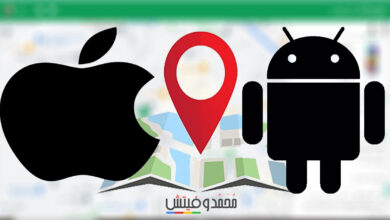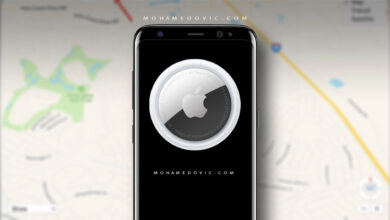هنا سنتحدث عن كيفية استرجاع الايفون الخاص بك إلى إصدار iOS السابق بعد أن قمت بالتحديث إلى الإصدار الأحدث. هناك تلك الأحيان التي تحتاج بها فقط الى استرجاع هاتف iPhone الخاص بك إلى النظام السابق (عمل Downgrade)، والعودة إلى الأشياء التي تعتاد عليها. وبينما من المنطقي أنك تحتاج أن يعمل جوالك حاليًا بإصدار النظام الأحدث من الشركة المصنعة وذلك لأقصى استفادة من الخواص الجديدة وكذلك للحصول على تجربة مستقرة، إلا أن هناك بعض الأسباب التي ستحتاج من أجلها إلى استرجاع إصدار أقدم من نظام iOS.
ربما تكون واجهت خطأ أو مشكلةٍ ما في التحديث نفسه، أو إصدار iOS الأخير لا يعمل بسلاسة وخفة النسخة السابقة منه، أو ربما أنت فقط لا تحب التغييرات التي قامت آبل بتطبيقها على النظام الأخير كام كان شعورنا جميعًا عندما قامت العملاقة الأمريكية بإزالة ميزة Haptic Touch مع تحديث iOS 13 واستبدلتها بخاصية 3D Touch. على كلٍ، ربما تتعدد الأسباب ولكن في النهاية النتيجة واحدة وهي أنك تريد عمل داون جريد واسترجاع النظام السابق على الايفون بعد أن قمت بالتحديث فعليًا إلى النظام الأخير.
- هل قمت بشراء ايفون جديد؟ افعل إذًا هذه الأشياء أولًا!
- كيف تستخدم الايفون؟ شرح كامل لأهم الأشياء ومزايا تخصيص الايفون
هل يُمكنني العودة إلى إصدار iOS السابق بعد التحديث إلى النسخة الأخيرة؟
نعم، أنا هنا لأخبرك أن هذا ممكن، ولكن رغم ذلك هناك بعض الأشياء الهامة التي يجب عليك معرفتها أولًا. إمكانية العودة في الزمن هنا وعمل Downgrade لإصدار iOS على هاتفك الذكي من آبل ستكون محدودة بشيء واحد ألا وهو ما هي إصدارات النظام التي “ما زالت” داعمة لهاتفك رسميًا من الشركة حتى الآن. وأيضًا، يجب أن تعلم أنك أثناء خطوات هذه العملية ستقوم بمسح جميع محتويات الهاتف بالكامل بحيث ستقوم باسترجاعه إلى ضبط المصنع. ولكن مع ذلك، هذه المشكلة الأخيرة لها حل وهو إنشاء نسخة احتياطية كاملة للآيفون الخاص بك وتتضمن الصور، الفيديو، المحادثات، الرسائل، جهات الاتصال، والأشياء الأخرى التي تود الحفاظ عليها واسترجاعها بعد الانتهاء مع خطوات الـ Downgrade التي توشك على تنفيذها بعد قليل.
لذا، هل ما زِلت تريد استرجاع هاتفك الايفون إلى إصدار سابق من نظام iOS؟ إليك إذًا الأشياء التي ستحتاجها أثناء هذه الرحلة بالتفاصيل المملّة تاليًا.
انسخ ملفاتك احتياطيًا قبل أي شيء
أولًا، ومرة أخرى، تحذير كبير باللون الأحمر قبل عمل Downgrade لنظامٍ ما على الايفون، أثناء هذه الخطوات ستقوم بإزالة جميع محتويات ذاكرة هاتفك نهائيًا، وسيعود كما كان عندما قمت بشرائه للمرة الأولى. وإذا ما صادف أن لديك ملف Backup مضغوط من إصدار iOS الذي تريد استرجاع هاتفك إليه، فأنت محظوظ إذًا لأنك ستتمكن من استرجاع هذا الملف عبر إعدادات برنامج iTunes. أما فيما عدا ذلك، فسيكون الأمر كأنك قمت بشِراء هاتف جديد. لذا، أنصحك بشِدة قبل فعل أي شيء أن تقوم “يدويًا” أو عبر iCloud بحفظ نسخة احتياطية من جميع محتويات الذاكرة الهامة، والتي على الأرجح ستحتاجها مرة أخرى على هاتفك بعد الانتهاء.
أين يُمكنك إيجاد إصدار قديم من نظام iOS؟
بشكل عام، إصدارات iOS الأخيرة فقط هي التي بإمكانك استخدامها في الطريقة التي ستقرأها بعد قليل. ولكن، بافتراض أن كل شيء كان يعمل بدون مشكلات أو أخطاء في إصدار iOS السابق، أو ما قبل الحالي، فأعتقد إذًا أنك كل ما تحتاجه هنا هو العودة إلى ما قبل الإصدار الحالي فقط.
ولكن مع ذلك يجب أن تعلم التالي وهو أنك ستكون “محدود” هنا بالعودة التي إصدارات iOS 14 الأقدم والتي ما زالت داعمة للتثبيت على هاتفك بواسطة آبل، لأن الشركة الأمريكية قد قامت بالتخلي عن دعم جميع إصدارات iOS 13 حتى آخرها. لذا، ببساطة قم بزيارة موقع ipsw.me – وهو موقع متخصص في استضافة إصدارات iOS القديمة والجديدة، والإصدارات التي بإمكانك تحميلها وتثبيتها على هاتفك هي التي ستكون مميزة باللون الأخضر.
شرح تحميل الإصدار السابق من نظام iOS
لتنفيذ هذه الخطوات ستحتاج إلى كمبيوتر بنظام ويندوز أو macOS:
- بعد الذهاب إلى موقع ipsw.me > قم باختيار هاتفك الذي تريد عمل داون جريد له.
- ثم بعد ذلك قم باختيار إصدار iOS الذي تريد العودة إليه على الايفون الخاص بك.
- فقط إصدارات آبل الداعمة لهذه العملية سيتم تمييزها باللون الأخضر والتي تستطيع تثبيتها لاحقًا باستخدام iTunes. أما الإصدارات الأخرى فستتطلب ايفون مع خواص جيلبريك، كما أنها سيتم تثبيتها بأدوات خارجية وليست iTunes.
- الآن ببساطة انقر على زر Download بعد اختيار الإصدار الذي تريده، وتذكر أين قمت بتحميله على الكمبيوتر لأنك ستحتاج هذا المكان لاحقًا.
هل انتهيت من تحميل نسخة iOS القديمة التي تريد استرجاعها على هاتفك؟ الآن إذًا حان موعِد تجهيز الهاتف لعملية الـ Downgrade. لذا، تابع التالي بعناية.
أعِد تشغيل الايفون بداخل وضع الاسترداد (Recovery)
لتستطيع تنفيذ خطوات استرجاع نسخة أقدم من iOS على هاتف iPhone، ستحتاج إلى إعادة تشغيل هاتفك الايفون بداخل وضع الريكفري. ولتفعل ذلك، قم أولًا بإغلاق الهاتف تمامًا، ثم بعد ذلك قم بتوصيله إلى الكمبيوتر أو الماك الخاص بك.
أما الخطوة التالية على ما هو هاتفك الذي تريد عمل Downgrade له. لم تفهمني أليس كذلك؟ اذهب إلى النقاط التالية التي ستوضّح كل شيء:
- ايفون 8 أو أحدث: اضغط زر رفع الصوت واتركه > ثم اضغط زر خفض الصوت واتركه > ثم اضغط واستمر بالضغط على الزر الجانبي حتى تظهر شاشة connect to iTunes.
- ايفون 7 & 7 بلس: اضغط واستمر بالضغط على الزر الجانبي + زر خفض الصوت حتى تظهر شاشة connect to iTunes.
- ايفون 6 أو أقدم، ايفون SE (الإصدار الأول)، أو ايبود تاتش: اضغط واستمر بالضغط على زر القائمة الرئيسية اسفل الشاشة + زر Power بالأعلى حتى تظهر شاشة connect to iTunes.
خطوات استرجاع ايفون إلى إصدار أقدم من نظام iOS
تحذير، لا يوجد عودة أو طريقة لإلغاء خطوةٍ ما من التي توشك على تنفيذها على قليل! لذلك مرة أخرى تأكد أنك قمت بإنشاء نسخة احتياطية أي صور أو فيديو وجميع الملفات الضرورية الأخرى على ذاكرة جوالك الايفون.
بمجرد أن يكون الايفون الخاص بك بداخل وضع الاسترداد، أو الريكفري، ينبغي إذًا أن يعمل برنامج iTunes على الكمبيوتر تلقائيًا ويتعرف على الهاتف (بافتراض أنك قمت بتوصيله إلى الكمبيوتر بواسطة كابل lightning كما ذكرنا في الخطوات السابقة)، وذلك سواء على الماك أو الويندوز. بالنسبةِ لإصدارات macOS Mojave ستتعامل هنا مع أداة iTunes، أما الإصدارات الأحدث من macOS فستحتاج إذًا للبحث عن جهازك الذكي الموصول بالكمبيوتر من خلال Finder. لذا، هل وجدته؟ قم إذًا بتنفيذ الخطوات التالية:
- اضغط واستمر بالضغط على زر Shift (لنظام ويندوز) أو زر Option (لنظام الماك) – ثم انقر على زر Restore.
- الآن ابحث عن ملف IPSW الذي قمت بتحميله في الخطوات السابقة، وقم باختياره وانقر على زر Open.
- الآن ببساطة انقر على زر Restore.
بمجرد استكمال عملية Restore في الخطوة الأخيرة، ينبغي أن يقوم هاتفك بإعادة تشغيل نفسك “بدون تدخل منك” إلى نظام iOS السابق الذي قمت باختياره من البداية. وإذا كان لديك ملف Backup من نفس هذا الإصدار من نظام iOS الحالي على هاتفك، لديك الحرية إذًا في أن تقوم باسترجاعه بواسطة برنامج iTunes أو خاصية Finder. أما فيما عدا ذلك، فستحتاج إذًا إلى عمل الإعدادات من البداية والتعامل مع هاتفك كأنه ايفون جديد.
شروحات الايفون الأخرى
- طريقة استبدال Siri بمساعد جوجل
- طريقة استرجاع الملاحظات المحذوفة في الايفون
- شرح عمل jailbreak لنظام iOS 14.5 الأخير
- ما هي أفضل متاجر تطبيقات ايفون المجانية في 2021
- خطوات نقل محادثات واتساب من الاندرويد إلى الايفون بالتفصيل
![شرح كيفية العودة للإصدار السابق من نظام iOS قبل التحديث إلى النظام الأخير [2021] 1 Downgrade iOS on iPhone](https://mohamedovic.com/wp-content/uploads/2021/05/Downgrade-iOS-on-iPhone.png)
![شرح كيفية العودة للإصدار السابق من نظام iOS قبل التحديث إلى النظام الأخير [2021] 2 شرح استرجاع نظام iOS قديم](https://mohamedovic.com/wp-content/uploads/2021/05/iPhone-iOS-Downgrade-Steps-01.jpeg)
![شرح كيفية العودة للإصدار السابق من نظام iOS قبل التحديث إلى النظام الأخير [2021] 3 العودة إلى النظام الأسبق على الايفون](https://mohamedovic.com/wp-content/uploads/2021/05/iPhone-iOS-Downgrade-Steps-02.jpeg)
![شرح كيفية العودة للإصدار السابق من نظام iOS قبل التحديث إلى النظام الأخير [2021] 4 شرح طريقة عمل Downgrade على أجهزة iPhone](https://mohamedovic.com/wp-content/uploads/2021/05/iPhone-iOS-Downgrade-Steps-03.jpeg)